电脑播放声音小怎么调大?操作步骤是什么?
游客 2025-04-08 10:20 分类:科技动态 21
在日常使用电脑时,我们经常会遇到播放声音过小的问题,这可能是由于系统设置、软件设置或是硬件问题引起的。本文将全面介绍如何调整电脑的播放声音,确保您能够顺利提高音量,享受更好的视听体验。
确认问题所在
在调整之前,首先要确认声音小的原因。电脑声音小可能是由于扬声器或耳机问题、系统音量设置、播放软件设置、甚至是驱动程序的问题。确认问题所在,才能采取相应的措施。
检查扬声器或耳机
首先检查扬声器或耳机是否正常工作。尝试在其他设备上测试以确保没有硬件故障。
检查系统音量设置
在Windows系统中,右击任务栏右下角的音量图标,选择“打开音量混合器”,确保没有应用将音量调至最低。同时,点击“音量”图标,拖动滑块增大声量。
检查播放软件设置
打开您的播放软件(如WindowsMediaPlayer、VLC等),检查软件内部的音量设置,确保没有限制最大音量。
更新或重新安装声卡驱动程序
如果以上步骤都无法解决问题,可能是声卡驱动程序的问题。进入设备管理器,查找声音、视频和游戏控制器下的声卡设备,尝试更新驱动程序或回滚到旧版本。

操作步骤详解
步骤一:调整系统主音量
1.打开电脑,在桌面右下角找到音量图标。
2.点击该图标,会弹出音量控制条,把滑块向右拖动,直到达到理想音量水平。
步骤二:使用Windows音量混合器
1.右击任务栏上的音量图标,选择“打开音量混合器”选项。
2.在弹出的窗口中,可以看到各个运行中的程序的音量。如果看到某个程序的音量被拉到最低,请将其调整至合适水平。
步骤三:检查并调整播放软件音量
1.打开您的音乐或视频播放软件。
2.查看播放软件的音量控制选项,确保系统音量没有被限制或降低。
步骤四:更新或回滚声卡驱动
1.右击“开始”按钮,选择“设备管理器”。
2.在设备管理器中,找到并展开“声音、视频和游戏控制器”。
3.双击声卡设备,进入“驱动程序”选项卡,选择“更新驱动程序”或“回滚驱动程序”。
4.电脑将自动开始更新或回滚到之前的驱动版本。
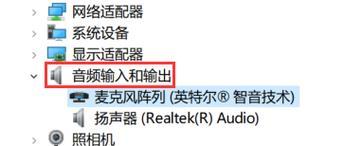
常见问题及解决方案
问题1:更新驱动后声音问题依旧存在
解决方案:如果更新了驱动程序后问题依然存在,可以尝试卸载声卡驱动后重新安装新的驱动。
问题2:音量调至最大时有杂音
解决方案:音量过大时产生杂音可能是由于信号干扰或硬件能力限制。尝试降低音量,或更换高质的扬声器和耳机。
问题3:某些程序下声音正常,某些程序声音小
解决方案:在Windows音量混合器中针对特定程序单独调整音量。若在特定软件中音量小,检查该软件的音量设置是否被限制。
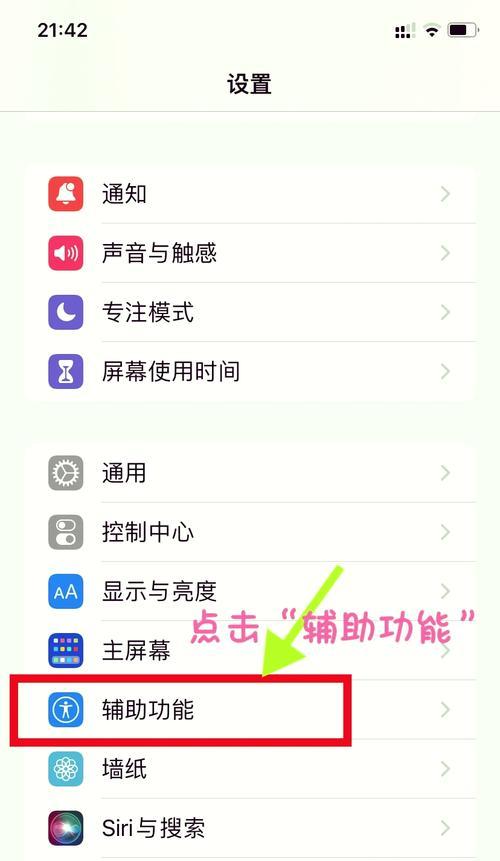
小结
调整电脑播放声音到合适的水平,只需几个简单的步骤,但问题的根源可能多样。按照以上步骤操作,希望您能快速找到并解决问题。若问题依然无法解决,可能需要专业技术人员的帮助。别忘了在调整过程中,保持耐心,细心排查每一个可能的原因。
版权声明:本文内容由互联网用户自发贡献,该文观点仅代表作者本人。本站仅提供信息存储空间服务,不拥有所有权,不承担相关法律责任。如发现本站有涉嫌抄袭侵权/违法违规的内容, 请发送邮件至 3561739510@qq.com 举报,一经查实,本站将立刻删除。!
相关文章
- 帕鲁服务器开修改器怎么用?操作步骤能详细说明吗? 2025-04-25
- 苹果hifi音箱怎么打开蓝牙?操作步骤是什么? 2025-04-24
- 绿米网关接入米家空调怎么用?操作步骤是什么? 2025-04-24
- 电视机通过机顶盒怎么看卫视频道?操作步骤是什么? 2025-04-23
- 2.0功放桥接音箱的方法是什么?操作步骤详细吗? 2025-04-23
- 搭建追剧服务器需要什么条件?操作步骤复杂吗? 2025-04-22
- 苹果手机怎么把同学拉回群聊?操作步骤是什么? 2025-04-21
- 电脑日历如何平铺桌面图标?操作步骤是什么? 2025-04-21
- 货柜箱充电器使用图解指南?操作步骤是什么? 2025-04-21
- 电脑录屏只录系统声音的方法是什么?操作步骤复杂吗? 2025-04-20
- 最新文章
-
- 华为笔记本如何使用外接扩展器?使用过程中应注意什么?
- 电脑播放电音无声音的解决方法是什么?
- 电脑如何更改无线网络名称?更改后会影响连接设备吗?
- 电影院投影仪工作原理是什么?
- 举着手机拍照时应该按哪个键?
- 电脑声音监听关闭方法是什么?
- 电脑显示器残影问题如何解决?
- 哪个品牌的笔记本电脑轻薄本更好?如何选择?
- 戴尔笔记本开机无反应怎么办?
- 如何查看电脑配置?拆箱后应该注意哪些信息?
- 电脑如何删除开机密码?忘记密码后如何安全移除?
- 如何查看Windows7电脑的配置信息?
- 笔记本电脑老是自动关机怎么回事?可能的原因有哪些?
- 樱本笔记本键盘颜色更换方法?可以自定义颜色吗?
- 投影仪不支持memc功能会有什么影响?
- 热门文章
-
- 智能手表免连手机使用方法?有哪些便捷功能?
- 蓝牙遥控器机顶盒刷机操作方法是什么?如何避免风险?
- 机顶盒刷机后如何重新连接?
- 数码相机录像模式如何开启?操作方法是什么?
- 平板为什么用不了手写笔?可能的原因和解决方法是什么?
- 电脑频繁配置更新如何处理?
- 怎么重启密码手机oppo?操作流程是什么?
- 电脑内存不足怎么办?如何有效增加内存?
- 手机拍照时镜头模糊如何处理?
- 平板电脑插卡设置网络的步骤是什么?如何连接Wi-Fi?
- 相机搭配广角镜头怎么调?调整过程中应该注意什么?
- 手机如何使用户外摄像头监控?设置步骤是什么?
- 小白如何选择相机镜头拍人像?哪些镜头适合人像摄影?
- 如何辨别索尼相机的国行正品?
- 索尼相机充电线使用方法是什么?常见问题有哪些?
- 热评文章
- 热门tag
- 标签列表

